C4D怎么制作自由弯曲的锁链?
溜溜自学 动画制作 2023-03-20 浏览:462
大家好,我是小溜,C4D软件能够用来制作各式各样的模型,并且可以让模型变得逼真。一些C4D场景需要使用到锁链,那么C4D怎么制作自由弯曲的锁链?小溜这就来制作一遍给大家看看。
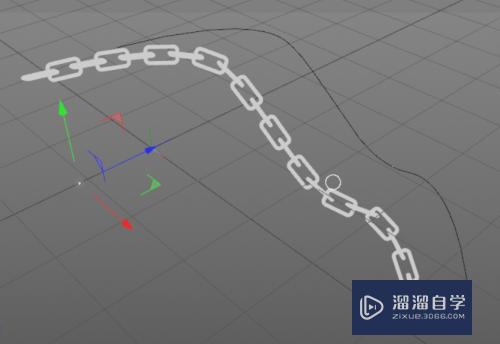
工具/软件
硬件型号:联想ThinkPad P14s
系统版本:Windows7
所需软件:C4D R20
方法/步骤
第1步
首先新建一个大小合适的圆角矩形与圆环的样条,然后添加扫描修改器,制作一小段链环。
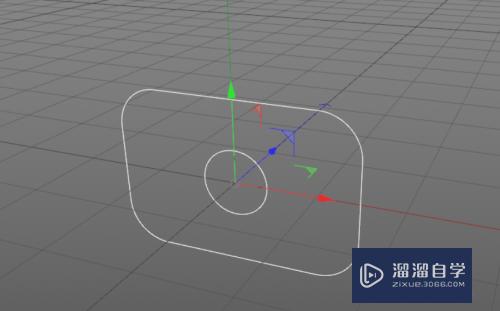

第2步
然后添加一个克隆修改器,将扫描设置为克隆的子集
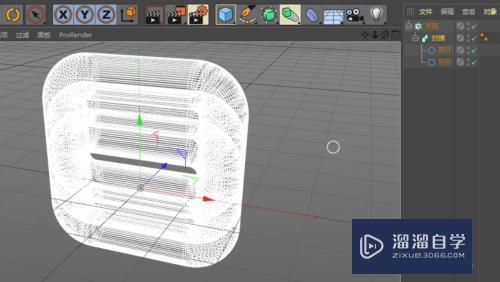
第3步
然后在菜单“运动图形”中添加一个矩阵修改器,修改矩阵的对象模式为线性
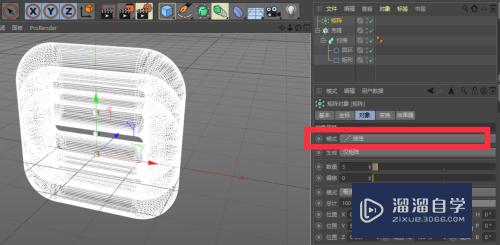
第4步
然后切换到克隆修改器,将克隆修改器的对象模式改为“对象”。并将矩阵修改器拖入对象目标方框

第5步
然后切换到矩阵修改器,设置合适的X,Y坐标,并设置Y方向上旋转90度,此时可适当增加副本数,链条部分就制作完毕了

第6步
下一步就是为链条添加弯曲,首先新建一段样条,再添加一个样条约束的扭曲,将样条约束设为矩阵的子集。
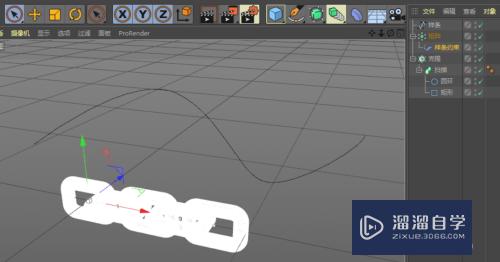
第7步
然后在样条约束的属性面板中将画好的样条拖入目标样条框中,并修改模式为保持长度,然后可以在矩阵中适当增加副本数,扭曲的链条就做好了

注意/提示
本次分享是“C4D怎么制作自由弯曲的锁链?”内容就这些啦,如果觉得图文不详细的话,可以点击这里观看【C4D免费视频教程】。
相关文章
距结束 06 天 09 : 19 : 40
距结束 01 天 21 : 19 : 40
首页







